Давно думаете поднять свой хостинг или почтовый сервер, но не знаете, на какой ОС? Этот видеокурс сделает вас настоящим Linux админом.
Установка
В этом видео автор рассказывает, как установить дистрибутив Ubuntu Linux на машину под управлением Windows. В качестве контейнера будет использоваться VirtualBox. Устанавливать на уроке будем серверный Linux без графической оболочки – становимся true Linux админом.
https://www.youtube.com/watch?v=mpdXVA9B7-U
Команды cd, pwd и ls
Вся серия, как и эта часть, нацелена на повышение скила работы в терминале и тренировки различных консольных команд. Три команды, которые будут рассмотрены – это одни из базовых инструментов, и их необходимо знать. Для получения справки по ключам каждой команды, которая рассматривается, и не только, можно использовать встроенный помощник: man [имя команды].
https://www.youtube.com/watch?v=33LmJo7qSnc
Откуда берутся команды в Linux
Новичкам любой системы Linux иногда не понятна строка, после которой печатаются вводимые команды. Это строка приветствия, которая несет в себе много полезной информации: имя пользователя, версию ОС, имя сервера, текущую папку и разделитель.
В основном, все команды в Linux находятся в директории bin – об этом и пойдет речь.
https://www.youtube.com/watch?v=_JJe3Yw0y0c
Команды для работы с файлами
В Linux придется работать с текстовыми файлами и файлами конфигурации из консоли. Копирование, переименование и перемещение – далеко не все операции, которые нужно освоить. Читать содержимое можно не только с помощью текстовых редакторов, но и командой cat. Последнее, что автор рассматривает – это излюбленное каждым Linux админом удаление файлов командой rm.
https://www.youtube.com/watch?v=GMuzHm82Zv0
Флаги к командам
Практически у всех команд Linux есть флаги (они же ключи или опции). Это такие инструменты, которые модифицируют вывод или выполнение команды. Вызов команды может принимать разное количество ключей, например, “tar -cvjf”. Для получения документации по работе команды или по флагам можно использовать флаг -h или --help.
https://www.youtube.com/watch?v=56JQyRTWwBE
Пользователи и права доступа
ОС Linux очень строго относится к пользователям и правам доступа. Разным юзерам назначаются разные привилегии из соображения безопасности и для того, чтобы не допустить несанкционированный доступ к системе или ее компоненту. Например, обычный пользователь не сможет удалить или отредактировать конфигурационный файл какой-либо программы, а админ (он же root) имеет полный доступ к любой папке и файлу в системе.
https://www.youtube.com/watch?v=ICKs6uEnXWQ
Pipeline
В этом ролике автор объясняет, как работает перенаправление результатов работы с выхода одной программы на вход другой. Этот мощный инструмент помогает администраторам эффективно использовать все возможности консоли. Для того чтобы передать выполнение другой программе, используется символ конвейера ( | ): cat /var/log/dhcp.log | grep alpha. Символ конвейера можно использовать несколько раз подряд после каждой команды.
https://www.youtube.com/watch?v=XdVhQu3II_s
.bashrc и команда alias
Операционные системы *nix позволяют запускать команды в терминале при помощи шелла. Шелл бывает разным. В этом примере рассматривается bash – горячо любимый всяким Linux админом, а файл настроек этого шелла – это .bashrc в домашней папке каждого пользователя. В этом файле описываются алиасы (сокращения) программ для удобного использования и запоминания ключей.
https://www.youtube.com/watch?v=SPUXI291MhQ
Настройка приветствия шелла
Строку приветствия можно настроить под себя через файл .bashrc совершенно любым способом. При помощи опции export PS1 можно подставлять любое значение и вызов любой функции. В видеолекции приводятся примеры настройки, которые можно сразу применять и видоизменять.
https://www.youtube.com/watch?v=uOCSDetJyeU
Переменные окружения
Переменные окружения – это такие переменные, которые хранят в себе общие значения параметров для скриптов, программ и системы в целом. Переменную можно установить на время, на период работы какого-либо пользователя или до перезагрузки системы. Чтобы просмотреть установленный параметр в переменной, нужно использовать команду: printenv.
https://www.youtube.com/watch?v=5TvwOqpvleI
Cron
Очень полезная видеолекция, т. к. в ней рассматривается инструмент cron, который позволяет управлять запуском приложений и программ по расписанию. Расписание находится в файле crontab и имеет специфическую структуру с минутами, часами и прочими параметрами.
https://www.youtube.com/watch?v=XCpvJEeHESo
Рассматриваемая информация в последних двух темах постоянно используется каждым Linux админом в ежедневной работе, поэтому вам нужно уделить им особое внимание.
Запуск собственных скриптов
Для того чтобы реализовать свой собственный скрипт, нужно создать файл и наполнить его кодом. Первая строка (с использованием bash) всегда должна начинаться с символов #!/bin/bash. Далее могут идти строки кода, т. е. команды, которые выполняются последовательно, строка за строкой. В конце файла обязательный переход на новую строку. Для запуска скрипта из текущей директории используются символы “./”.
https://www.youtube.com/watch?v=sFOYTXzTObg
Сборка программ из исходников
Linux-админом часто используется менеджер пакетов apt-get install для установки чего-либо в систему. Но бывают случаи, когда в сети нет нужного пакета, и его приходится компилить самому. Для этого нужно скачать исходный код и собрать его по инструкции README. Весь процесс описывается в этой лекции.
https://www.youtube.com/watch?v=klOo6UY8m5M

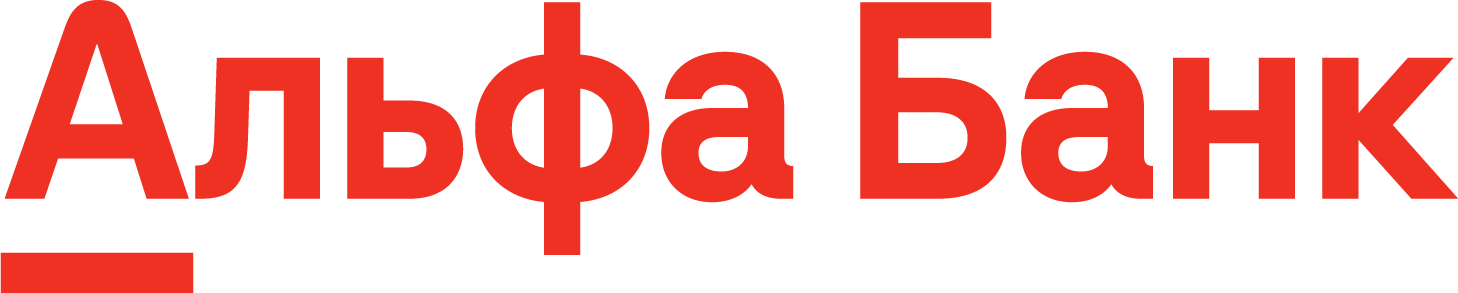


Комментарии